延續上一篇文章的話題,Omnimo UI擁有各式各樣的Windows Phone 7(WP7)面板,上次Mulberry已經介紹了系列面板中的基本款,這次我們繼續來看看進階版、比較華麗的幾個功能面板。
- Rainmeter:http://rainmeter.net/RainCMS/
- Omnimo 2 for Rainmeter:http://fediafedia.deviantart.com/art/Omnimo-2-for-Rainmeter-158707137
- Omnimo UI Bonus Pack:http://xyrfo.deviantart.com/art/Omnimo-UI-Bonus-Pack-164237697
圖片幻燈秀
在Omnimo 2和Omnimo UI Bonus Pack這兩組面板檔案中,提供了好幾種圖片幻燈秀面板,讓桌面看起來更加多采多姿。
→設定圖檔幻燈秀面板
WP7面板中的圖檔幻燈秀面板(【Slideshow】)可以用來輪播指定資料夾裡的圖片,設定方法和之前提過的類似,要到設定視窗內輸入指定資料夾的絕對路徑,另外也可以調整輪播速度以及是否一併顯示子資料夾裡的圖片。
此外,Slideshow面板在播放圖片的時候,會把圖片的寬度和高度調整為接近2:1的比例。如果想要修改圖片的顯示大小和比例,則須從右鍵選單打開ini檔案(【Skin Menu】→【Edit skin…】),找到其中的「[Image]」段落,進而修改寬度與高度(預設W=310,H=150)。
→設定網路圖片幻燈秀面板
WP7面板中也提供了多種網路圖片的幻燈秀面板(如Flickr、National Geographic(國家地理頻道的圖片)、APOD(NASA提供的天文學圖片)、InterfaceLIFT(桌布網站圖片))。其中Flickr圖片來自於面板中所設定的RSS網址,只要稍加編輯,我們也可以在桌面輪播自己喜愛的Flickr相簿。
迷你音樂播放器
WP7面板中也包含了播放器面板(【Media Player】),可以顯示現正播放歌曲的專輯封面、已播放時間,還有幾個按鈕供使用者切換歌曲的播放狀態。目前WP7面板支援三種音樂播放器-iTunes、Windows Media Player、以及Winamp,大家可以透過面板右方的播放圖示按鈕切換到不同的播放器面板(如上圖)。
如果讀者中有人和Mulberry一樣是使用foobar2000來播放音樂的話,可以為foobar2000加裝foo_winamp_ipc.dll這個外掛(下載網址),如此一來,就可以透過WP7播放面板中的Winamp面板來操控foobar2000的播放狀態。
隨手作文字記錄
WP7面板中還提供了筆記的功能(有大小兩種版本,小的筆記面板位於【Panels】→【miniNotes】,大的則位於【Text Items】→【Notes】),可以藉由該面板讀取txt文字檔案的內容,也能藉由﹝Edit note﹞按鈕打開該文字檔加以編輯。如上圖,文字檔分成兩個段落,其中<title>到</title>之間的文字會被顯示為面板標題,而<notes>到</notes>之間的文字則會被顯示為筆記內容。要注意的是,WP7本身的筆記面板預設只能讀取英文,其他語言會被顯示為亂碼。
→讓筆記面板顯示中文字內容
如果想讓WP7筆記面板也能顯示中文字的話,必須打開該面板的ini檔案另行編輯,其步驟如下:
- 1. 找到「[MeasureNotes]」段落,將底下的文字內容改為
Measure=Plugin
Plugin=Plugins\QuotePlugin.dll
PathName=#NoteLocation1#
Disabled=0
Separator=?
- 2. 找到「[MeasureTitle]」段落,直接刪除掉該段落
- 3. 找到「[Title]」段落,刪除掉「MeasureName=MeasureTitle」這一行,另外加上新的一行「Text=XXX」,其中的「XXX」會被顯示為面板標題
WP7的筆記面板的應用範圍很廣:我們可以把它當作電腦桌面的便利貼,隨時記下各種雜事;或者也可以在筆記面板裡記錄待辦事項,提醒自己盡快完成這些事情。Mulberry自己則是把筆記面板改造成夢想板,專門用來記錄自己的大小目標,這個部分我之後會再把相關面板上傳到網路分享給大家。
顯示E-Mail/RSS/Twitter
在電腦的網路維持連線的狀況下,WP7面板還能夠讀取並顯示一些網路上的資訊,包括:Gmail的未讀取信件數與標題(【Mail】、【GMail】)、指定RSS feed內容(【Reader】、【Reader2】…)、以及Twitter的部分內容(【Twitter】)。根據我自己的試驗結果,發現現在連中文都可以正常顯示(參看上圖)。再次提醒各位讀者,想讓這些面板正常作用的話,別忘了到設定視窗裡輸入使用者帳號、密碼、或是RSS標題與網址等相關資訊哦。
結語
欣賞完這麼多種的WP7風格的Rainmeter面板,大家是不是開始躍躍欲試想來改造自己的桌面了呢?下一篇文章,Mulberry會簡介怎麼樣把佈置好的面板組合儲存起來以便再度使用,請各位Rainmeter同好不要錯過哦。
P.S. 此文同時刊登在《Download網路密技王》雜誌第16期。由於發刊之後不久,Rainmeter便升級到1.2 beta版,Omnimo UI也推出新版本,所以這次改寫到部落格文章,也順便加入了部份新功能的介紹,希望大家喜歡。


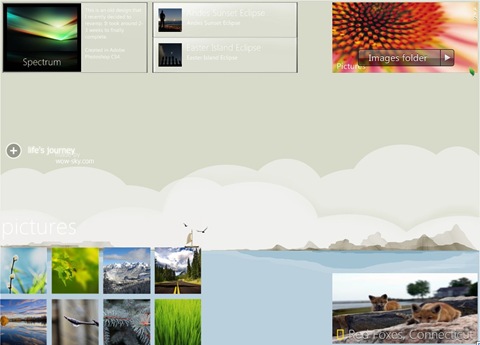
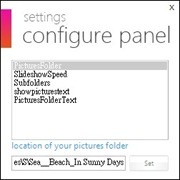
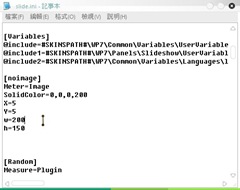
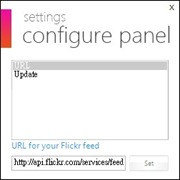
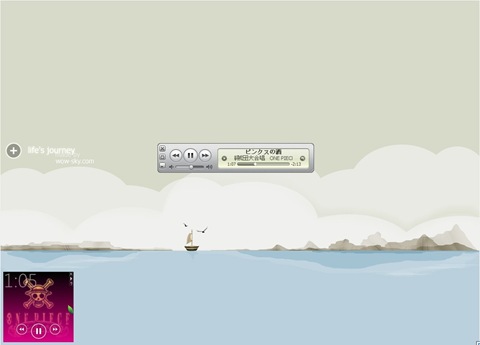
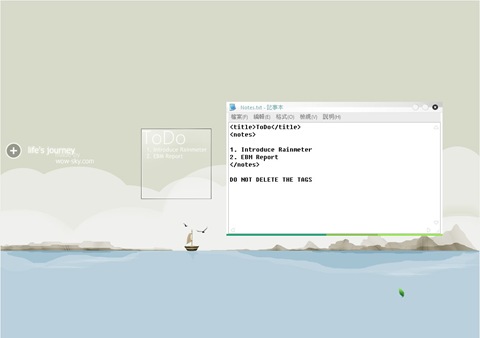
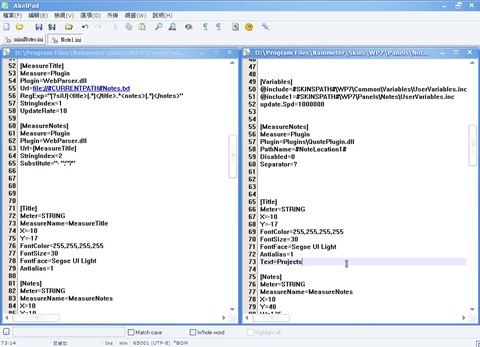
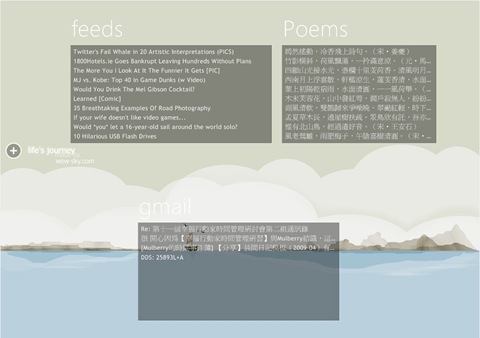





0 意見:
張貼留言